コラボレーションシステムのテレワンプラスで業務効率化|
スタッフのイチオシ!
とっつきやすい!マイルストーン
コラボレーションシステムのテレワンプラスで業務効率化|
スタッフのイチオシ!
とっつきやすい!マイルストーン
タスク、マイルストーン、ガントチャートが1箇所で管理できてこそ、プロジェクトを効率よく管理できますよね。テレワンプラスにもちゃんとあります、マイルストーン!
テレワンプラスのマイルストーンの使い方はガントチャートだけじゃありません。プロジェクトをスムーズに進めるために、他からもサポートします。
みんなのマイルストーン
今となっては、だいぶ聞き馴染みのあるマイルストーンですね。マイルストーンとは「節目、行程…プロジェクトを成功裏に達成するために到達しなければならない主要な行程」という定義もあります。
簡単に言ってしまうと、ゴールまでの中間目標ですね。
特に、中長期的なプロジェクトを乗り切るのにとても役立ってくれます。
マイルストーンを設定するメリットは、大きく2つです。
ひとつは「プロジェクトの状況が把握しやすい」ことです。
そもそもどんなペースでタスクに取り組めばいいのか、マイルストーンがあるとわかりやすくなります。
また、本来このマイルストーンは終わっているはずの時期に、まだここまで…ちょっと人数増やしたりして調整しよう。マイルストーンがあることでプロジェクトの把握が容易になって、こんな判断も下しやすくなります。
ふたつめは「モチベーションが維持しやすい」ことです。
ゴールがわからない長距離走…思い浮かべただけで疲れるし走れる気がしませんね。
でも中間目標=マイルストーンがあれば、確実に進んでいること、あとどれくらいなのかもわかりやすくなって、モチベーションを維持しやすくなります。
また、マイルストーンをひと区切りとして労いの機会をとったりすると、更に効果アップも期待できそうです。
こうやって見ていくと、マイルストーンを設定して、それを使ってタスクを管理していくことは、プロジェクトを効率良く成功させるのに、かなり重要だということですね。
そんなマイルストーン、マイルストーンを設定するプロジェクトの責任者だけでなく、プロジェクトメンバーみんなが意識して作業してくれるといいと思いませんか?
メンバーみんながマイルストーンを意識して、優先順位を判断して作業したり、サポートしていけたら、チームワークも、チームのモチベーションもますますUPしますよね。
それはそれは、当然プロジェクトの充実した進行と成功に繋がります。
マイルストーンは、芋づる式に良いことがついてくるわけです。会社としては願ってもないことです。でもこのマイルストーンが、使いにくくてはストレスですよね。テレワンプラスのマイルストーンは一体どうなっているのでしょう?
テレワンプラスのマイルストーン
テレワンプラスのマイルストーンは、各プロジェクトの中にあります。プロジェクトを作成したら、もうそこにはマイルストーンタブが準備されているんです!これはほんと助かりますよね。
マイルストーンの設定をパッと頼まれても、どこをどうやって?と探す必要なしです。このマイルストーンタブの中に、「マイルストーン追加」ボタンがあるんです。
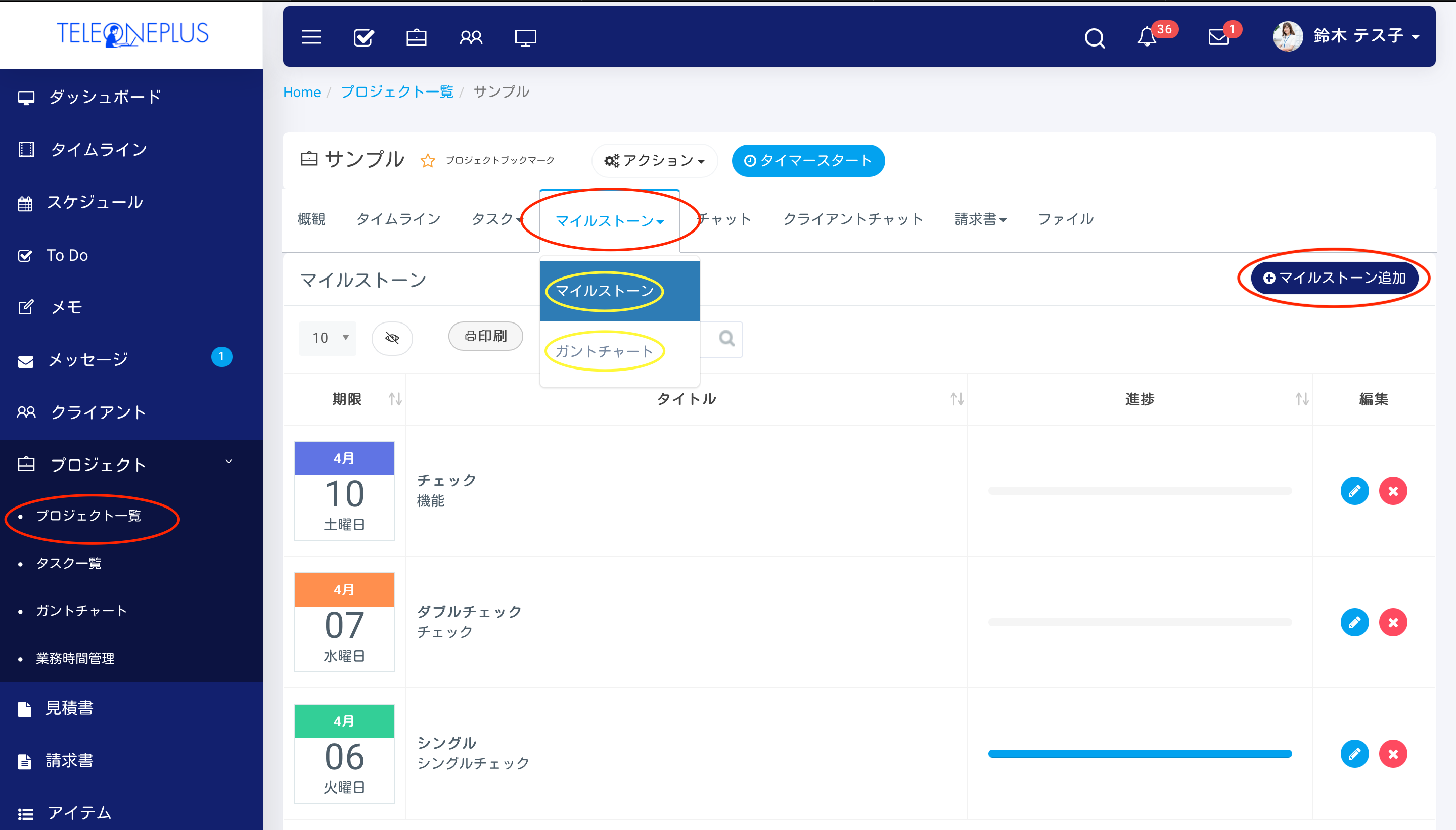
マイルストーンタブの中に、ガントチャートもあるんですね。
「マイルストーン追加」ボタンは、皆さんわかりましたか?右端にありますよね。
このボタンをクリックすると…

このような「マイルストーン追加」ボックスが出てきます。マイルストーンのタイトルと、期限が必須入力項目になっています。詳細は後から「編集」で入力することもできます。
ではでは、ここで作ったマイルストーンを使っていきましょう。
マイルストーンを使う
そうなんです、テレワンプラスのマイルストーンは、マイルストーンを作成しただけでは、ガントチャートに入ってこないんですね。タスクに設定するんです。
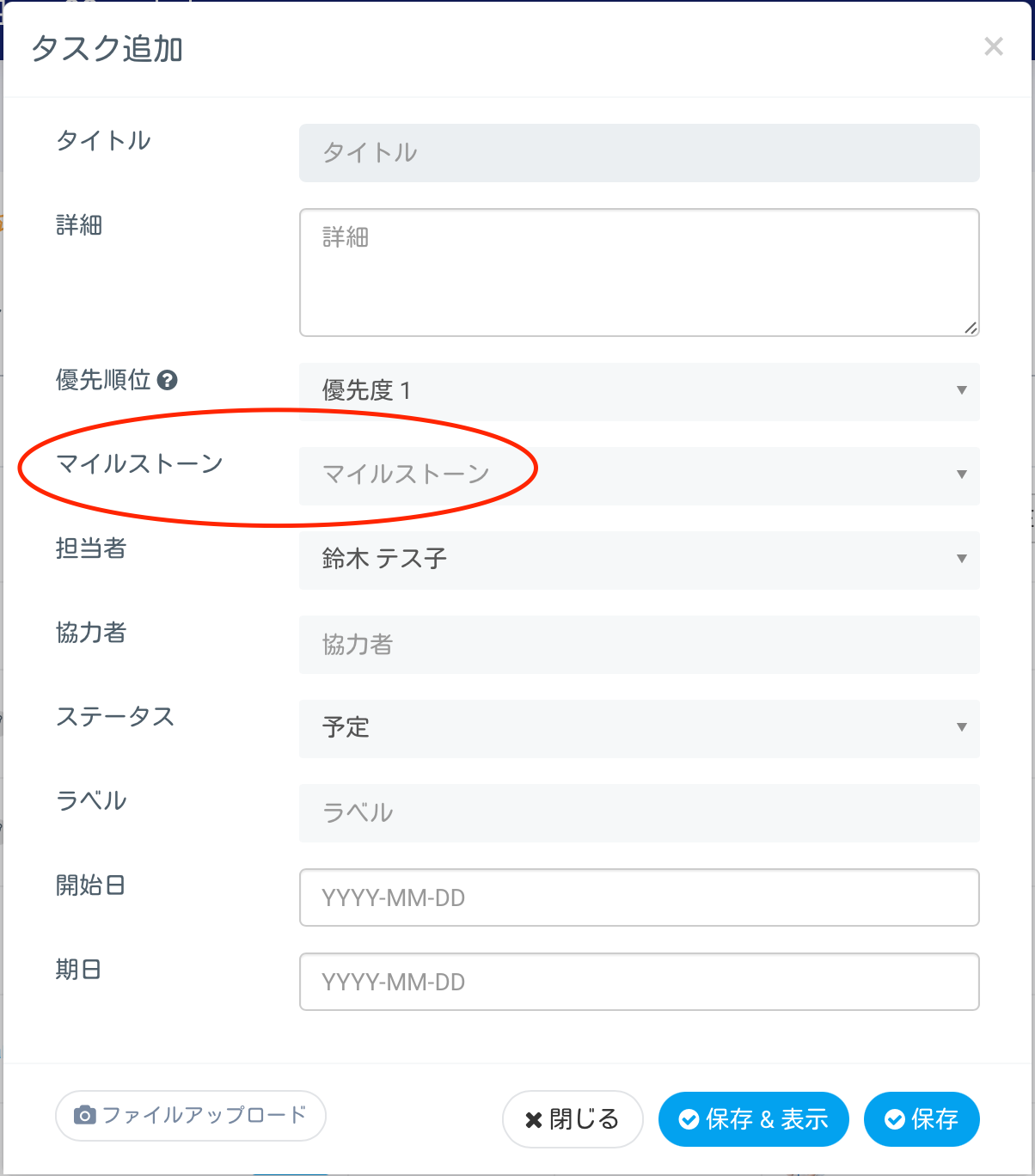
ありましたね!マイルストーン!これは、「タスク追加」ボックスです。「タスク追加」ボックスにあるということは、「タスク編集」ボックスにもあります。
ここで、タスクに対するマイルストーンを選択して、設定しておきます。プロジェクト内では、この情報を絞り込み検索にも活用します。
でもやっぱり、マイルストーンで一番肝心なのは、プロジェクトの進捗管理ですよね。ガントチャートです。
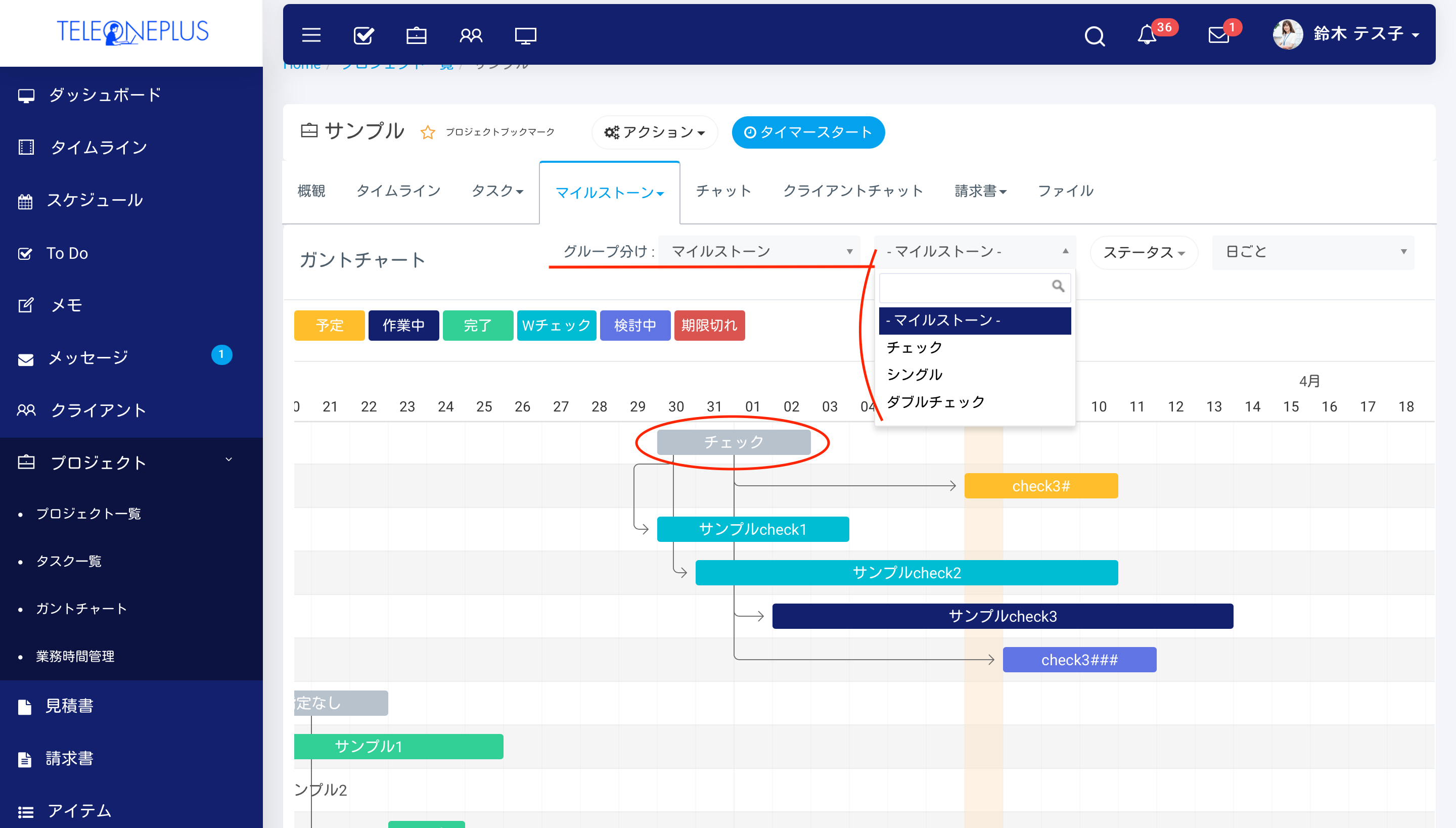
例えばこの画像で言うと、グレーの「チェック」がマイルストーンです。この「チェック」マイルストーンを設定したタスクが、矢印で紐付けされてるというのがわかるでしょうか?
これで、「チェック」というマイルストーンの、それぞれのタスクの進捗状態がパッと見てわかりますよね。それぞれのタスクの帯をクリックすると、タスク情報も見れます。担当者やサブタスク、コメント等そのタスクに関する詳細が確認できます。
マイルストーン自体の期日は?というと、一つ目の画像にあったように、「マイルストーン」タブの「マイルストーン」のページで、期日をチェックできます。
「マイルストーン」ページではなんと!カラーで、マイルストーンの状態もわかるようになっています。マイルストーン自体の進捗状態がわかるんです!
一つ目の画像で見えるのは、ブルー、オレンジ、グリーンの3色ですが、もう一つレッドもあります。
ちなみに、カラーはこのような意味の表示になっています。
・グリーン → タスク完了
・ブルー → 期日前、タスク未完了
・オレンジ → 期日当日、タスク未完了
・レッド → 期日超過、タスク未完了
さて、話しをガントチャートの画像に戻させていただきます。チャートの上の赤いライン気になりませんでしたか?
これは、「グループ分け」でマイルストーンを選択して、ガントチャートをスッキリ見やすくすることができるんです。マイルストーンを使って絞り込みということですね。
他にもさっきちょっと触れたように、タスクリストやタスクカンバンで、マイルストーンを使ってタスクの絞り込み検索ができます。チェックしたいタスクを素早く検出したり、リストやカンバンを見やすくするのに便利です。
これはぜひぜひテレワンプラスで体験していただきたい!きっと使ううちにどんどん惚れ込む機能です!
YouTubeでは、マイルストーンの追加、編集、削除、ガントチャートでの使い方などなど、いろんな動画の説明があります。どうぞこちらも参考にしてみてください。
*2022/10 更新

